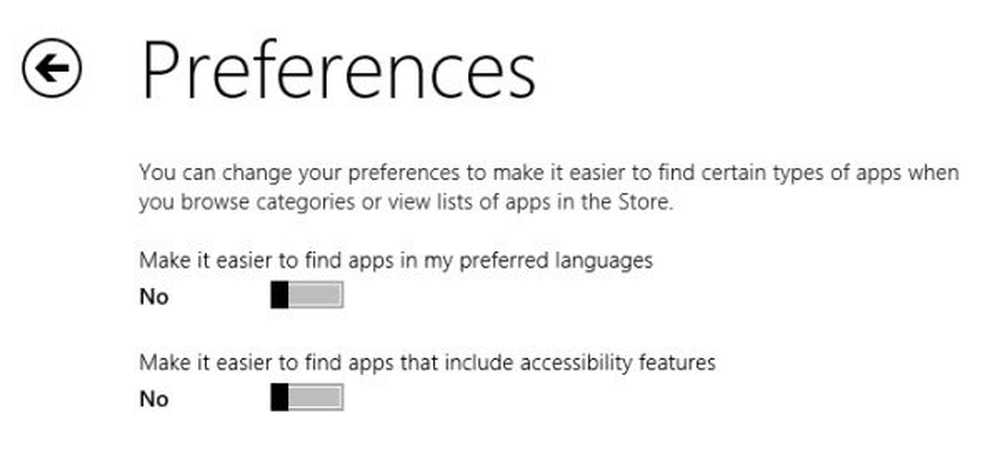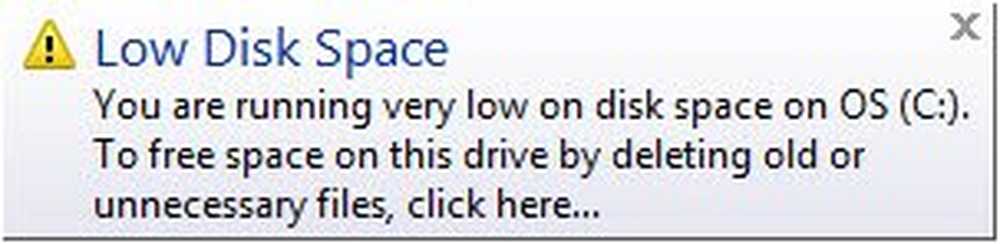Dezactivați conectarea după Sleep în Windows 10/8/7
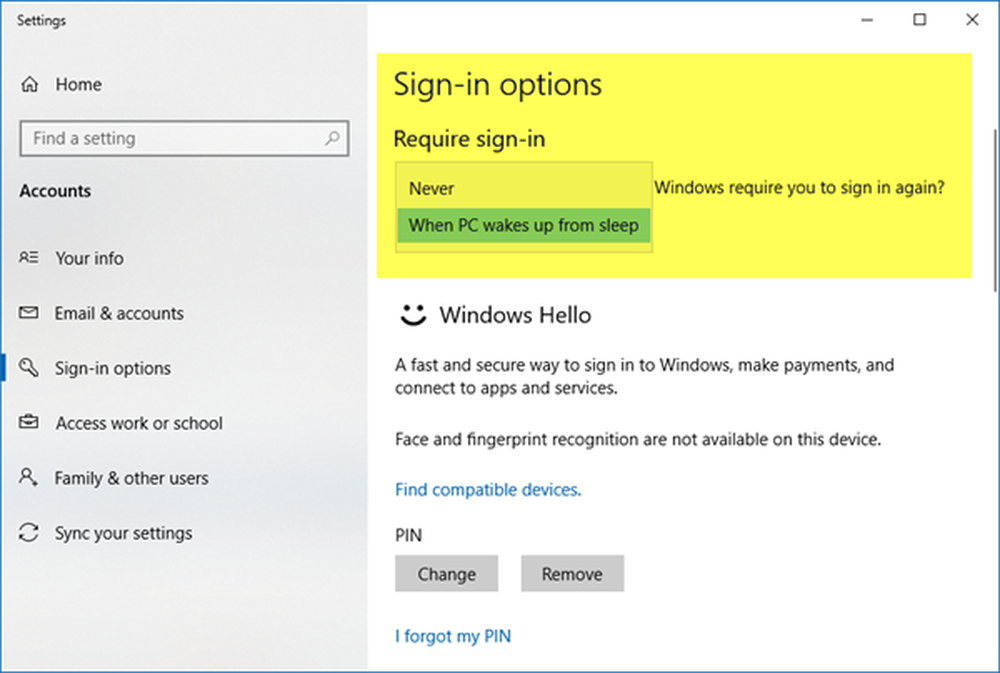
Am văzut deja cum să vă conectați direct în Windows fără a introduce o parolă. Astăzi, în acest articol, vă voi oferi opțiunea care uneori este destul de utilă. De fapt, ori de câte ori ajungem modul de somn în Windows 7/8/10, și când ne întoarcem să trezim computerul, ne cere să introducem parola.
Logați automat la Windows după ce ați ieșit din starea de repaus

În timp ce aceasta este o măsură de securitate bună, este posibil ca unii dintre dvs. să nu fi vrut să vi se ceară o parolă de fiecare dată când calculatorul dvs. iese din modul Sleep. Să vedem cum să vă opriți să vă cereți parola pentru fiecare trezire prin configurarea opțiunilor. Pentru a face acest lucru, urmați acești pași simpli.
Utilizând funcția Start Search (Căutare Start), deschideți Control Panel (Panou de control)> All Control Panel Item.
1] În panoul din stânga puteți face clic pe Solicitați o parolă la trezire sau pe Alegeți ce fac butoanele de alimentare.

2] În următorul panou, faceți clic pe Modificați acele setări care în prezent nu sunt disponibile.
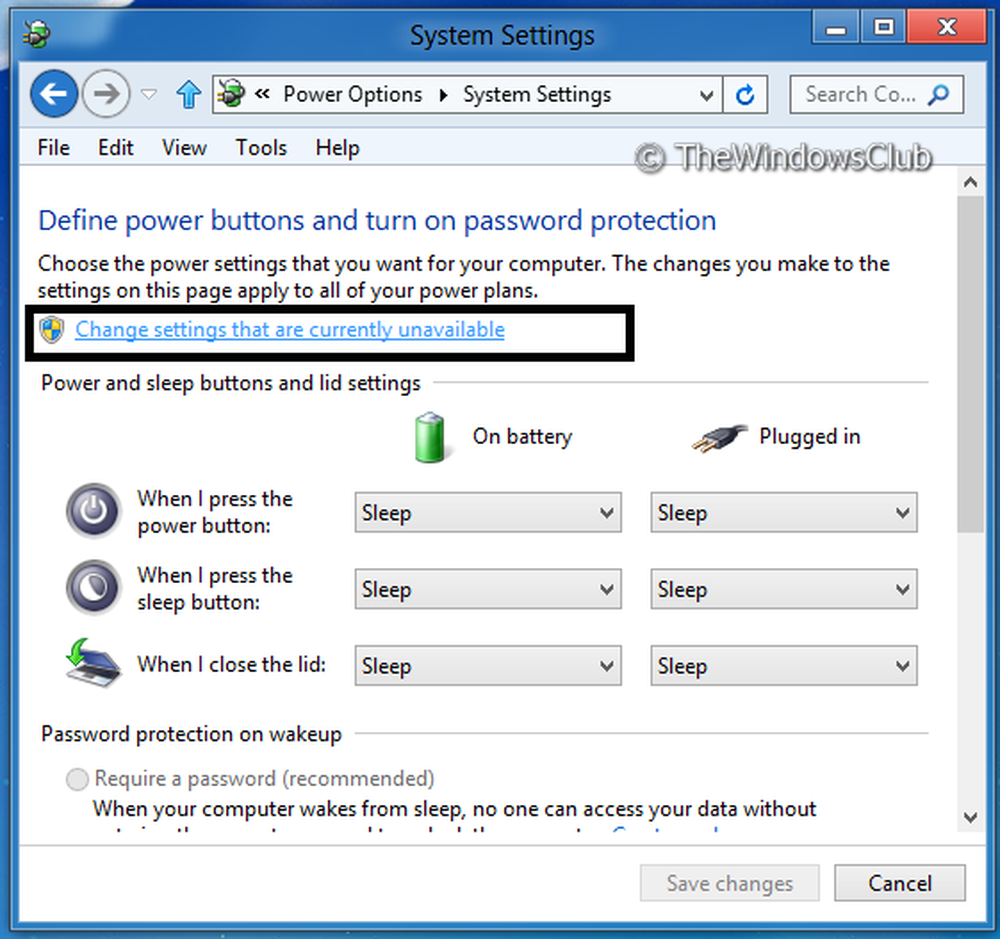
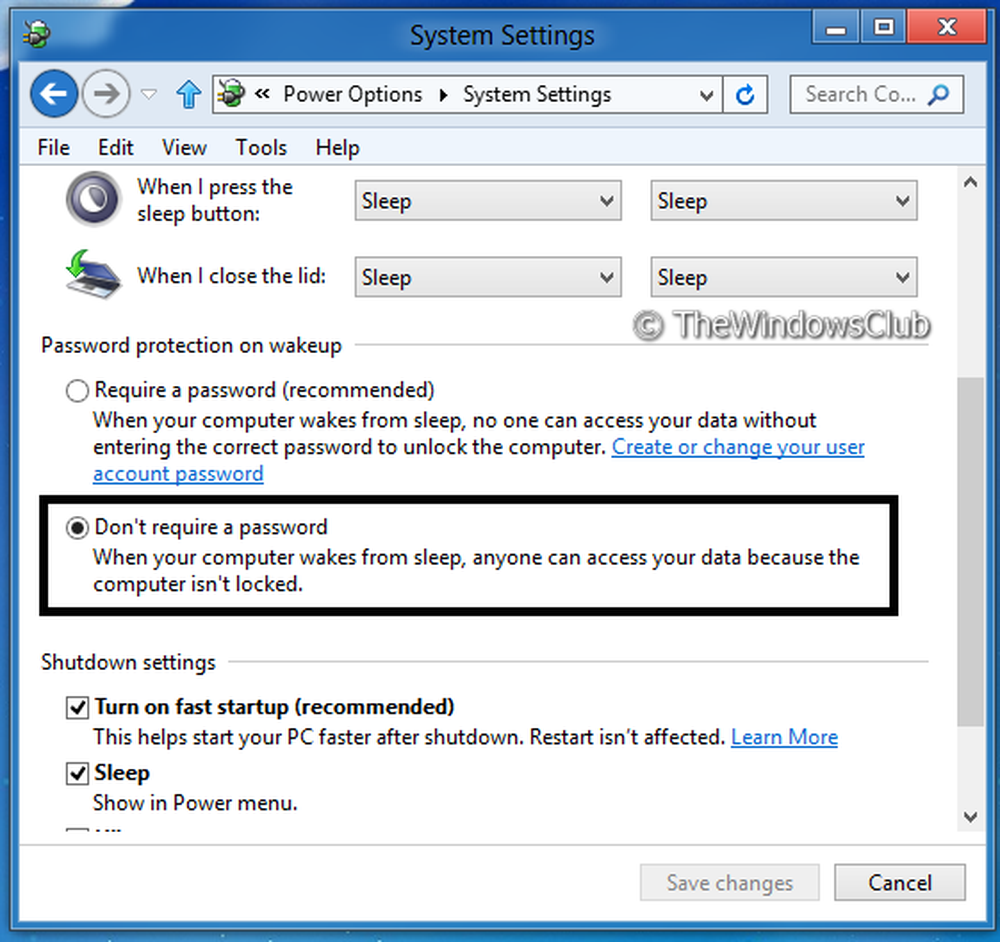
În cele din urmă, faceți clic pe Salvează modificările și a făcut-o. Aceasta va dezactiva autentificarea dupa Sleep in Windows 10/8/7. De acum ori de câte ori sistemul dvs. se întoarce să se trezească, nu vă va cere să introduceți acreditările și veți începe din acea etapă în care ați lăsat-o.
În versiunile recente ale Windows 10, va trebui să deschideți opțiunile Setări> Conturi> Conectați-vă.
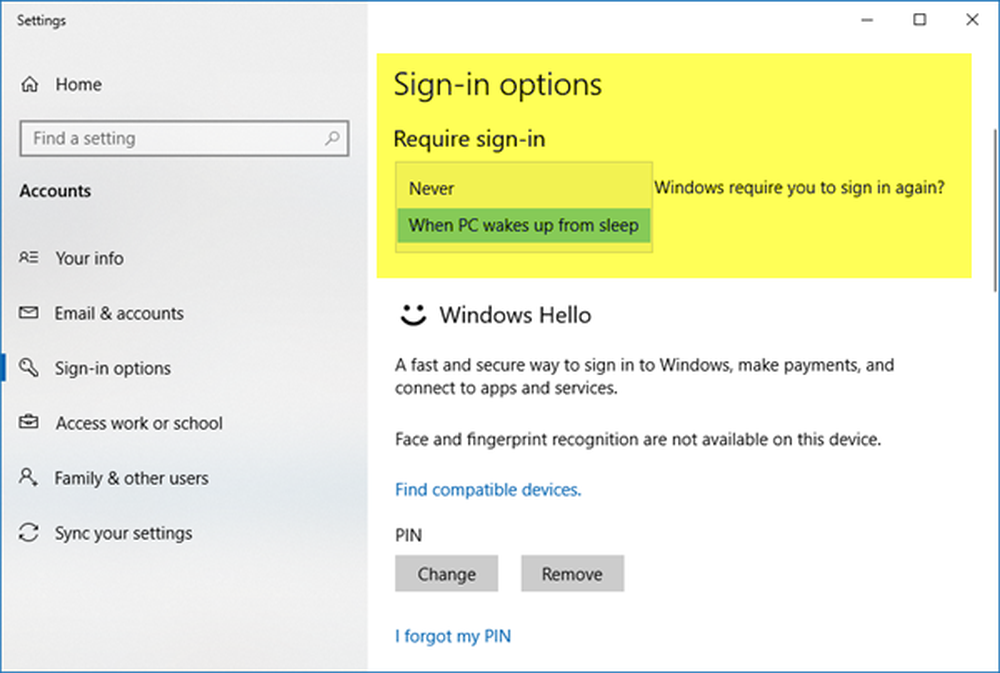
Sub Solicitați conectare, selectați Nu.
NOTĂ: Rețineți că modificarea opțiunii de mai sus nu va avea efecte asupra datelor de conectare obișnuite. Acesta va configura opțiunea numai după somn sau la starea de trezire. În acest caz, nu este același lucru ca acest articol indică:
Sper că ți-a plăcut sfatul!
Acum citiți:- Cum să preveniți conectarea automată după instalarea actualizărilor Windows
- Conectați-vă direct la Windows fără a introduce o parolă
- Asigurați-vă că Windows 10 necesită o parolă la trezirea din Sleep.